
- •Практическая работа
- •Порядок работы
- •Р ис. 2. Выбор функции расчета среднего значения average.
- •П орядок работы
- •Задания для самостоятельного выполнения
- •Организация расчетов с применением логических функций.
- •Порядок работы
- •1. На очередном свободном листе электронной книги Расчеты создайте таблицу по заданию.
- •Порядок работы
- •Задания для самостоятельного выполнения
Практическая работа
Тема: ИСПОЛЬЗОВАНИЕ ФУНКЦИЙ В РАСЧЕТАХ LIBREOFFICE CALC
Цель занятия. Изучение информационной технологии организации расчетов с использованием встроенных функций в таблицах LibreOffice Calc.
Задание 1. Создать таблицу динамики розничных цен и произвести расчет средних значений.
Исходные данные представлены на рис.1.
Р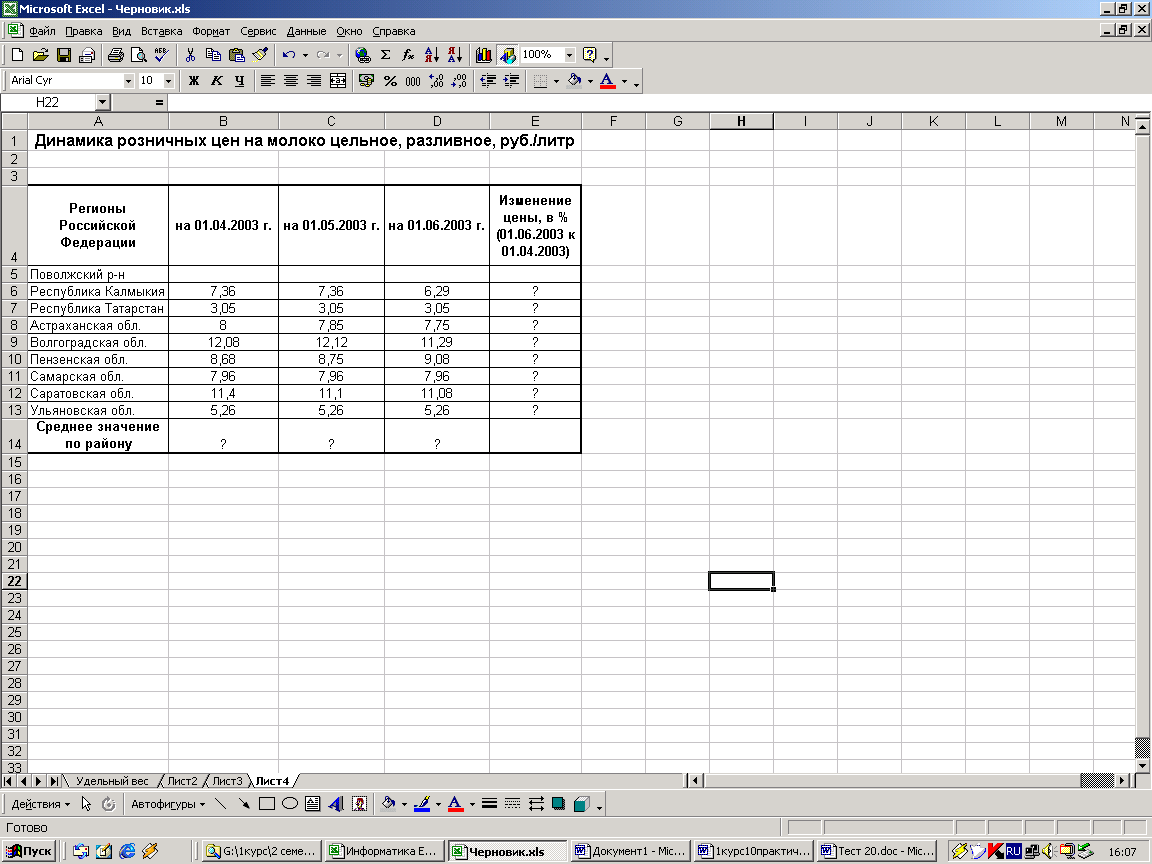 ис.
1. Исходные данные для задания 1
ис.
1. Исходные данные для задания 1
Порядок работы
Запустите процессор электронных таблиц LibreOffice Calc.
Создайте электронную таблицу Расчеты.ods в папке, соответствующей номеру вашей группы (данная папка должна находиться на Рабочем столе в папке «Мои документы»).
Переименуйте ярлычок Лист1, присвоив ему имя Динамика цен.
Па листе «Динамика цен» создайте таблицу по образцу, как на рис.1.
Произведите расчет изменения цены в колонке «Е» по формуле
Изменение цены = Цена на 01. 06.2003/Цена .на 01. 04.2003.
Не забудьте задать процентный формат чисел в колонке «Е» (с помощью контекстного меню Формат ячеек/ Числа/Процентный).
6. Рассчитайте средние значения по колонкам, пользуясь мастером функций fx. Для расчета функции среднего значения установите курсор в соответствующей ячейке для расчета среднего значения (В14), запустите мастер функций (кнопкой fx в строке формул или командой Вставка/ Функция) и на первом шаге мастера выберите функцию AVERAGE (категория Статистичекие/ AVERAGE) (рис.2).
После нажатия на кнопку ОК откроется окно для выбора диапазона данных для вычисления заданной функции. В качестве первого числа выделите группу ячеек с данными для расчета среднего значения В6:В13 и нажмите кнопку ОК. В ячейке В14 появится среднее значение данных колонки «В».
Р ис. 2. Выбор функции расчета среднего значения average.
Аналогично рассчитайте средние значения в других колонках.
В ячейке А2 задайте функцию TODAY, отображающую текущую дату, установленную в компьютере (Вставка/Функция категория Дата/Время/ TODAY).
Выполните текущее сохранение файла (Файл/Сохранить).
Задание 2. Создать таблицу изменения количества рабочих дней наемных работников и произвести расчет средних значений. Построить график по данным таблицы.
Исходные данные представлены на рис. 3.
П орядок работы
Рис. 3 Исходные данные для задания 2
1. На листе 2 файла Расчеты создайте таблицу по заданию. Объединение выделенных ячеек произведите кнопкой панели инструментов Объединить и центрировать ячейки или командой меню (Формат/Объединить ячейки/ Объединить ячейки).
Краткая справка. Изменение направления текста в ячейках производится с помощью вкладки Выравнивание/Направление текста/Наклон, град - 90° окна Формат ячеек, вызываемого контекстным меню или командой Формат/ Ячейки.
Произвести расчет средних значений по строкам и столбцам с использованием функции AVERAGE.
П
 остроить
график изменения количества рабочих
дней по годам и странам (рис.4). (Тип
диаграммы: Линии/Линии
и точки,
Диапазон данных: А3:М7,
Ряды
данных в строках,
Первая
строка как подпись,
Первый
столбец как подпись)
остроить
график изменения количества рабочих
дней по годам и странам (рис.4). (Тип
диаграммы: Линии/Линии
и точки,
Диапазон данных: А3:М7,
Ряды
данных в строках,
Первая
строка как подпись,
Первый
столбец как подпись)
Рис.4. График изменения количества рабочих дней по годам и странам
После построения графика произведите форматирование вертикальной оси Y, задав минимальное значение 1500, максимальное значение 2300, цену деления 100 (рис. 5). Для форматирования оси выполните щелчок мыши по ней и в окне Формат оси, вызванного с помощью контекстного меню, на вкладке Масштабирование задайте соответствующие параметры оси.

Рис. 5. Задание параметров оси графика
Выполните текущее сохранение файла Расчеты.
З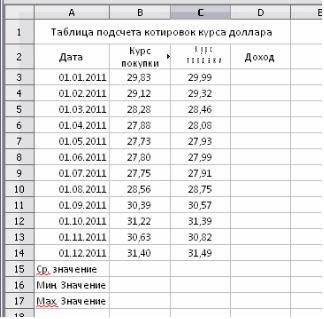 адание
3.
Создать таблицу котировки курса доллара
и произвести под таблицей расчет средних
значений, максимального и минимального
значений курсов покупки и продажи
доллара.
адание
3.
Создать таблицу котировки курса доллара
и произвести под таблицей расчет средних
значений, максимального и минимального
значений курсов покупки и продажи
доллара.
Рис.6. Исходные данные для задания 3.
На очередном свободном листе электронной книги Расчеты создайте таблицу по заданию (рис.6).
Произведите расчеты в графе «Доход» по формуле Доход = Курс продажи - Курс покупки, в ячейке D4 наберите формулу = С4-В4 (в адресах ячеек используются буквы латинского алфавита).
Введите расчетную формулу в ячейку D4, далее произведите автокопирование формулы.
Примечание. Для автокопирования формулы выполните следующие действия: подведите курсор к маркеру автозаполнения, расположенному в правом нижнем углу ячейки и протяните формулу вниз по ячейкам.
Для ячеек с результатом расчетов задайте формат Денежный, в руб., число десятичных знаков задайте равное 2.
Произведите расчет среднего, минимального и максимального значения курсов покупки и продажи доллара.
Примечание. Для выделения максимального/минимального значений установите курсор в ячейке расчета, выберите встроенную функцию МAX (МIN) из категории Статистические, в качестве первого числа выделите диапазон ячеек значений столбца В3:В14 (для второго расчета выделите диапазон С3:С14).
Задание 4. Постройте график функции y = x2 - 2·x на отрезке [-2; 2] с шагом 0,5
Откройте свободный лист электронной книги Расчеты.
Для построения графика функции y = x2 - 2·x на отрезке [-2; 2] с шагом 0,5 заполните ячейки таблицы по образцу (рис.8):
для ввода значений переменной х введите два первых значения, а затем используйте маркер автозаполнения;
для вычисления значений y в ячейку В3 введите следующую формулу:
= В2^ 2 – 2*B2, а затем скопируйте ее в последующие ячейки строки.
Р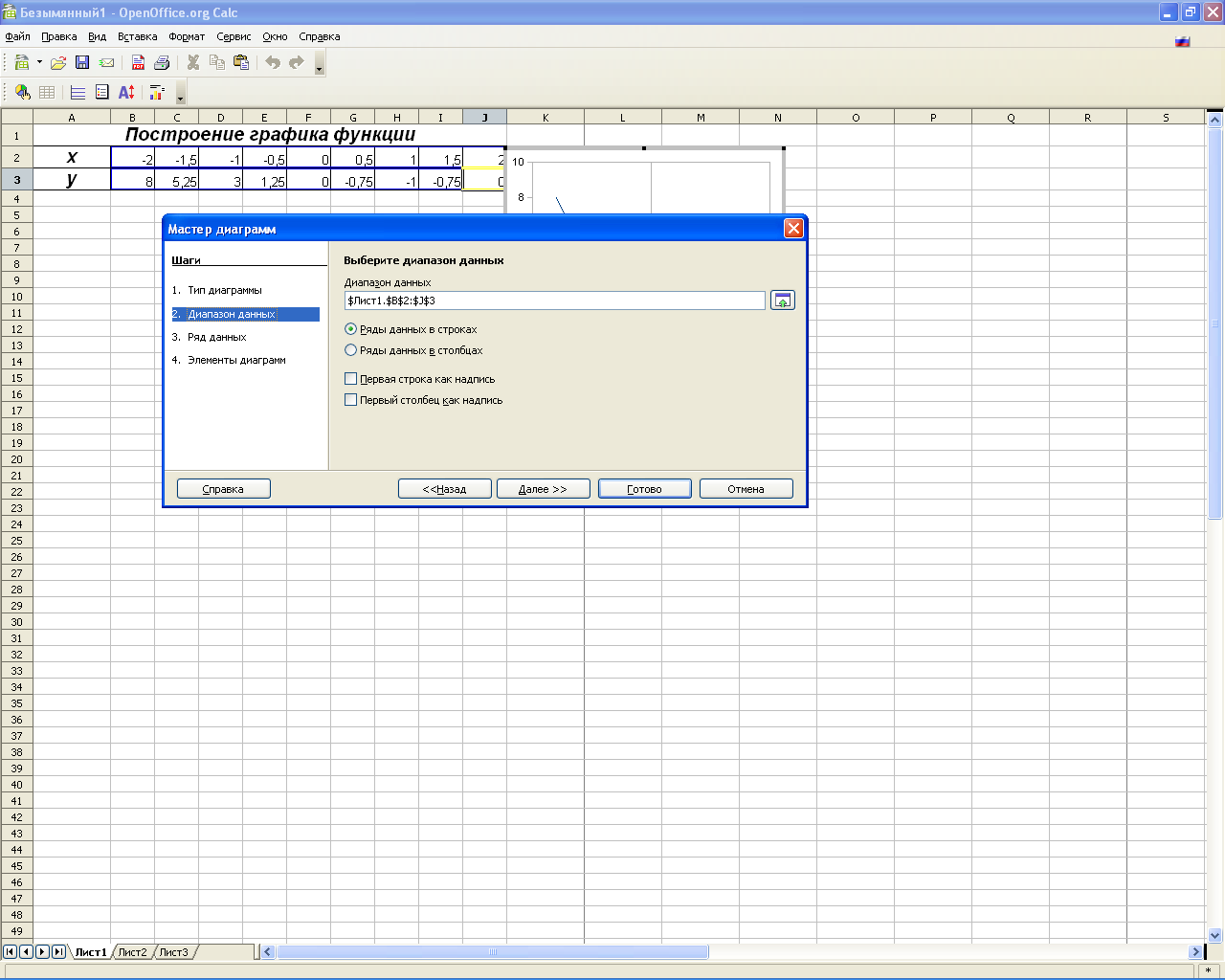 ис.
7.
Окно выбора диапазона ячеек в Мастере
диаграмм
ис.
7.
Окно выбора диапазона ячеек в Мастере
диаграмм
3. Выделите ячейки с числами; запустите Мастер диаграмм; выберите тип диаграммы Диаграмма XY; вид – Только линии.
4. Далее выберите диапазон данных: Ряды данных в строках (Рис. 7).
5. Введите заголовок диаграммы, а также подписи по осям X и Y.
6. Нажмите кнопку Готово.
7. Выполните текущее сохранение файла Расчеты.

Рис.8. Конечный вид Задания 4.
